집 >소프트웨어 튜토리얼 >사무용 소프트웨어 >WPS에 테이블을 삽입하는 방법
WPS에 테이블을 삽입하는 방법
- 王林앞으로
- 2024-03-20 17:40:40632검색
문서 편집을 위해 WPS를 사용할 때 표를 삽입하는 것은 일반적인 요구 사항이므로 문서를 더 명확하고 체계적으로 만들 수 있습니다. 아래에서는 PHP 에디터인 Strawberry가 WPS에 테이블을 삽입하는 방법을 자세히 소개하겠습니다. 작업이 간단하고 이해하기 쉬워 문서 편집을 쉽게 완료할 수 있습니다.
먼저 컴퓨터에서 WPS 소프트웨어를 시작하고 표를 삽입하려는 문서를 엽니다. 문서 페이지에서 테이블을 생성하려는 위치로 마우스 커서를 이동하세요. 아래 이미지에서 빨간색 화살표로 표시된 위치를 참고하세요.
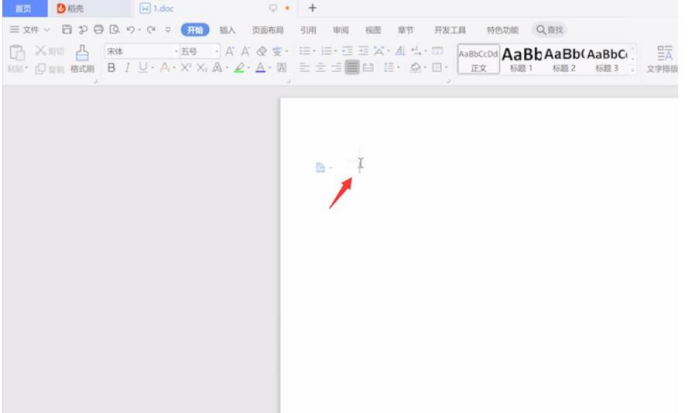
2 그런 다음 문서의 삽입 옵션 표시줄로 전환하고 표를 클릭한 다음 커서를 이동하여 필요한 행과 열을 선택한 다음 그림의 빨간색 화살표와 같이 클릭하여 표를 삽입합니다. 아래:
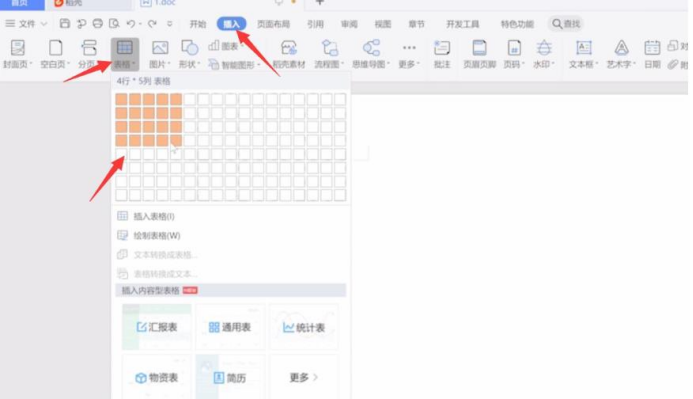
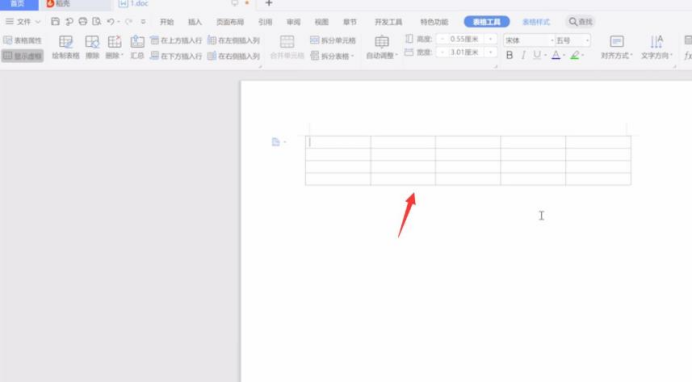
3. 그런 다음 마우스로 테이블을 선택하고 마우스 오른쪽 버튼을 클릭한 후 테이블 속성을 선택하면 그림과 같이 완료 후 확인을 클릭하는 팝업 창이 나타납니다. 아래 그림의 빨간색 화살표:
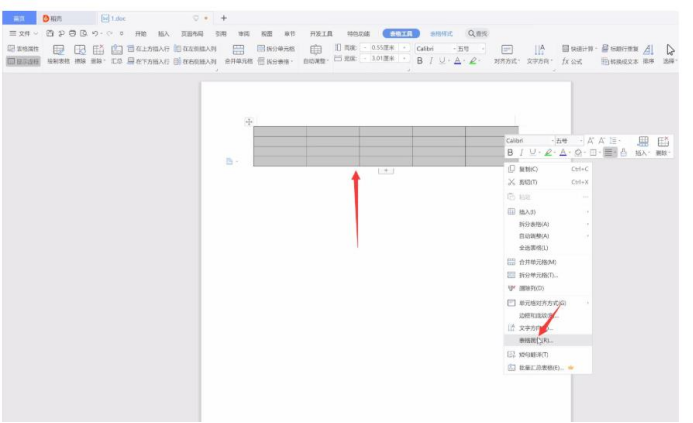
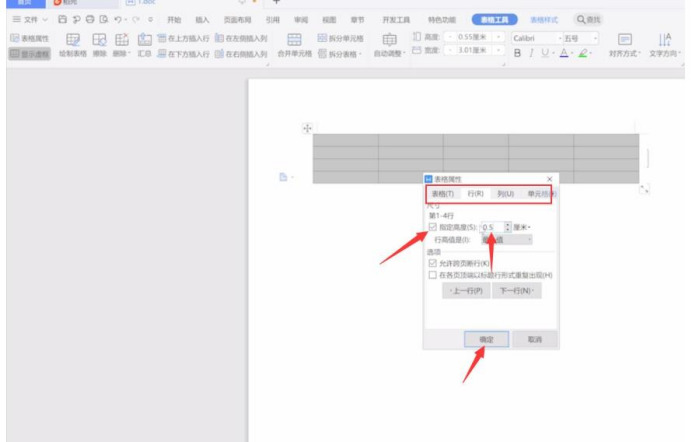
위 내용은 WPS에 테이블을 삽입하는 방법입니다. 일부 사용자는 컴퓨터 모델이 다를 수 있지만 동일한 시스템 버전이 이 방법에 적합합니다. WPS에 테이블을 삽입하는 이 기술은 매우 실용적이므로 이제 간단하고 명확한 세 가지 단계를 통해 친구들과 공유하겠습니다. 여러분 모두에게 도움이 되기를 바랍니다. 직장에서 문서 편집 시 표를 삽입해야 하는 경우에는 연습을 많이 하여 WPS에 표를 삽입하는 방법에 대해 숙지해야 합니다.
위 내용은 WPS에 테이블을 삽입하는 방법의 상세 내용입니다. 자세한 내용은 PHP 중국어 웹사이트의 기타 관련 기사를 참조하세요!

